📣Difusiones
Envíe anuncios y mensajes a su audiencia.
Llegar aquí
¡Este módulo solo es accesible para los administradores y supervisores!
Se puede acceder a este módulo desde el menú de navegación lateral debajo del elemento del menú, Difusiones.

El módulo de Difusiones le permite enviar mensajes masivos a todos sus contactos o dirigirse a partes seleccionadas de sus contactos en función de las etiquetas y el canal.
Campos de difusión
La siguiente tabla de difusiones muestra una descripción general de cada transmisión.
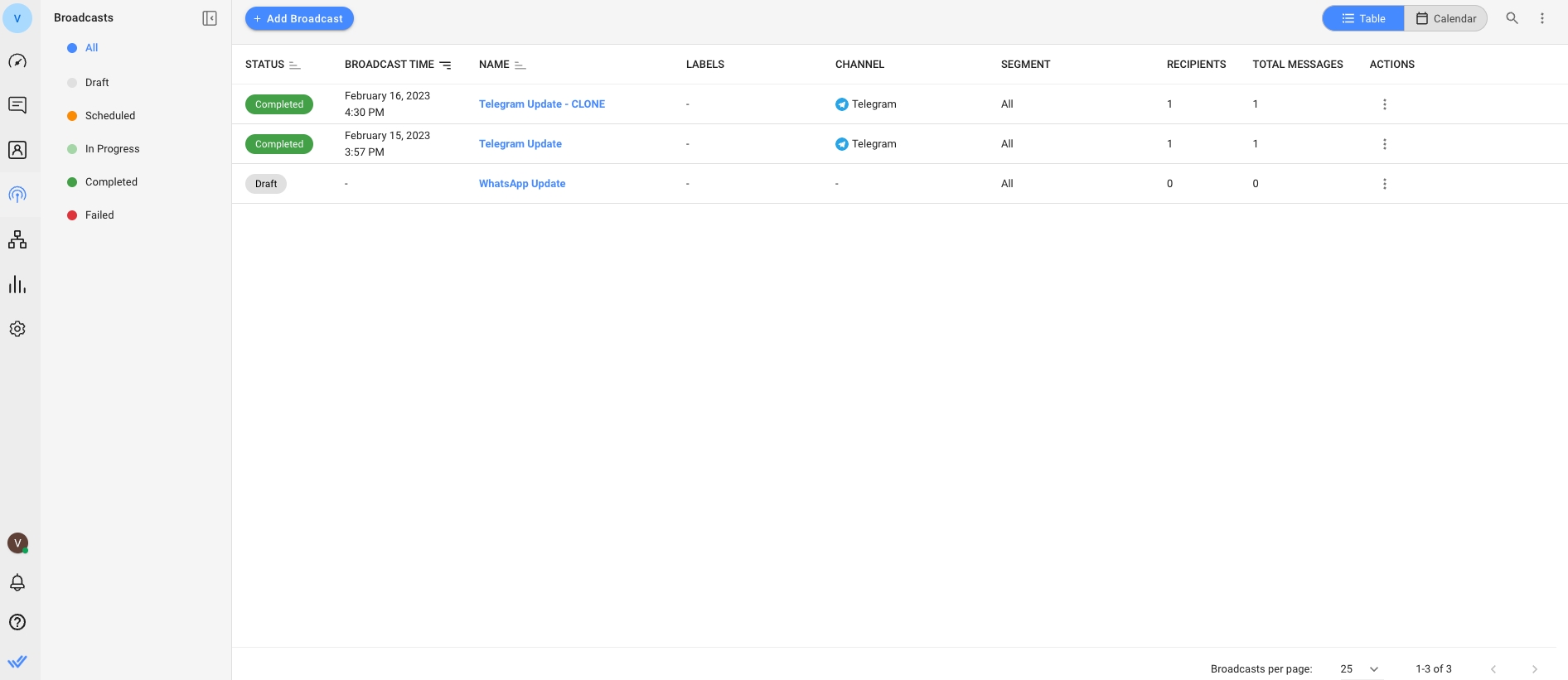
La siguiente es una descripción de lo que representa cada columna:
Estado
Indica el estado actual de la difusión.
Tiempo de la difusión
Indica la fecha y hora en que se envía o se programa el envío de la difusión.
Nombre
Indica el nombre de la difusión.
Etiqueta
Indica la etiqueta de la difusión.
CanaladEstado de transmisión
Indica a qué canal se enviará la difusión.
Segmento
Indica el segmento que ha sido seleccionado para recibir la difusión.
Destinatarios
Indique la cantidad total de destinatarios de la difusión.
Total de mensajes
Indica la cantidad total de mensajes de difusión.
Acciones
Indica el ícono para abrir el menú Acción
Estado de difusión
Los estados de difusión se pueden encontrar en el lado izquierdo. Al hacer clic en cada estado se mostrarán las comunicaciones según su estado.
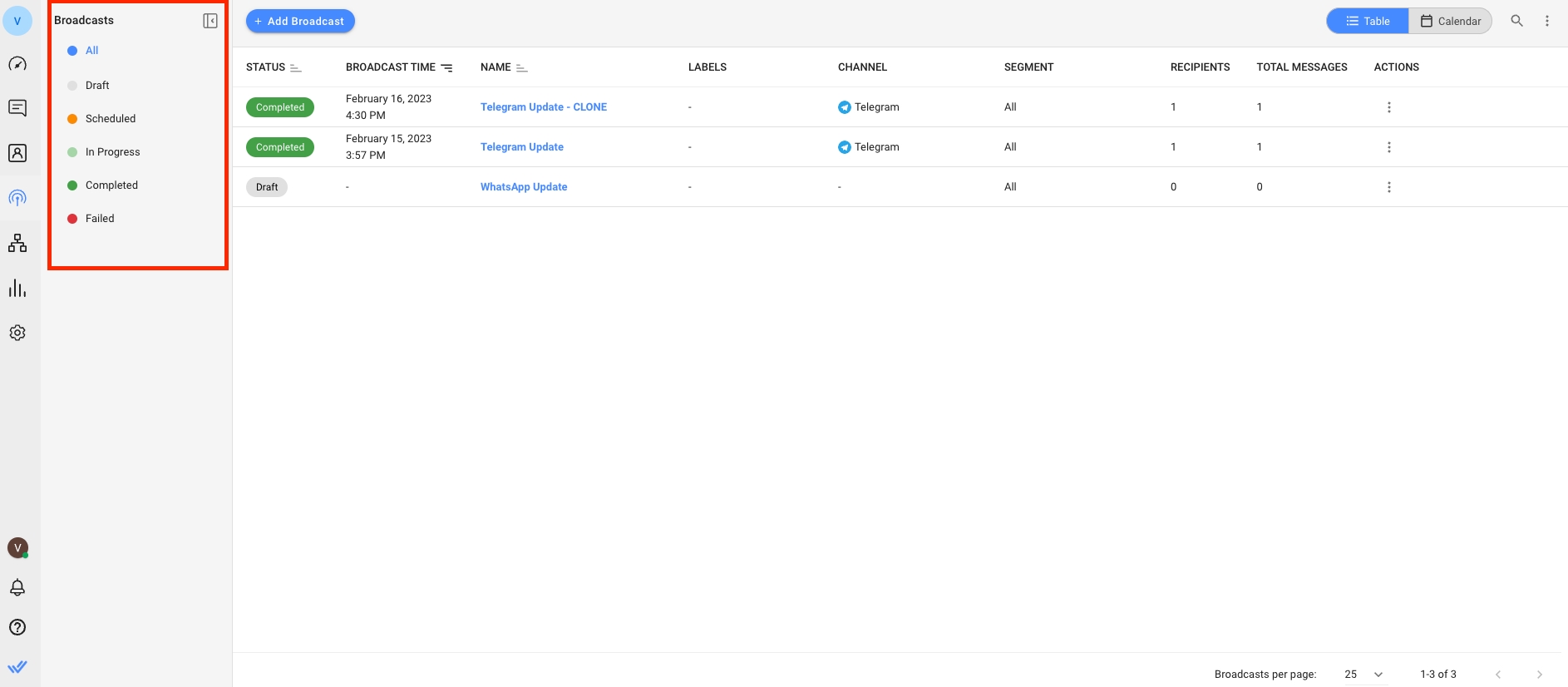
Las difusiones pueden tener diferentes estados según su posición en el proceso. Los posibles estados para una comunicación son:
Borrador
De forma predeterminada, una difusión se crea en estado de borrador y permanece en ese estado hasta que se programa o se envía.
Programada
Esto se refiere a difusiones que se han programado para enviarse en una fecha futura. Si se cancela la difusión, vuelve al estado Borrador.
En progreso
Se están enviando mensajes de difusión continua.
Completada
La difusión se marcará como completada si se han enviado todos los mensajes. Se ha intentado enviar todos los mensajes de difusión. Es posible que algunos mensajes no se hayan entregado debido a limitaciones en el lado del Canal.
Fallida
El intento de difusión ha fallado.
El módulo de Difusiones tiene tres vistas separadas según sus necesidades: Calendario , Programado e Historial . Puede cambiar entre estas vistas a través del menú desplegable en la parte superior izquierda del módulo.
Vista de Difusiones
La vista predeterminada es la vista de tabla. Haga clic en los íconos Calendario o Tabla para cambiar entre la vista Calendario y la vista Tabla.
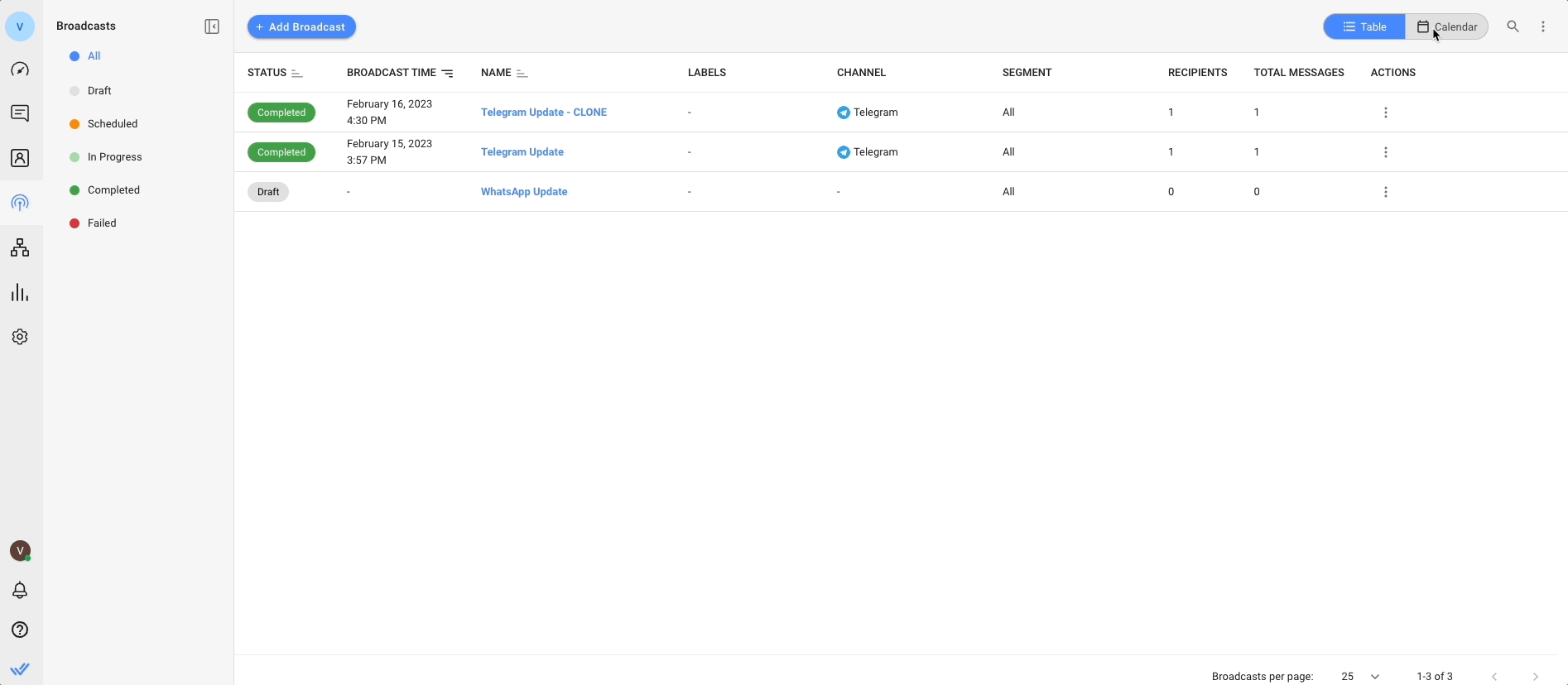
Vista de tabla
En la vista de Tabla, puede ver todas las difusiones, incluidas las pasadas y programadas.
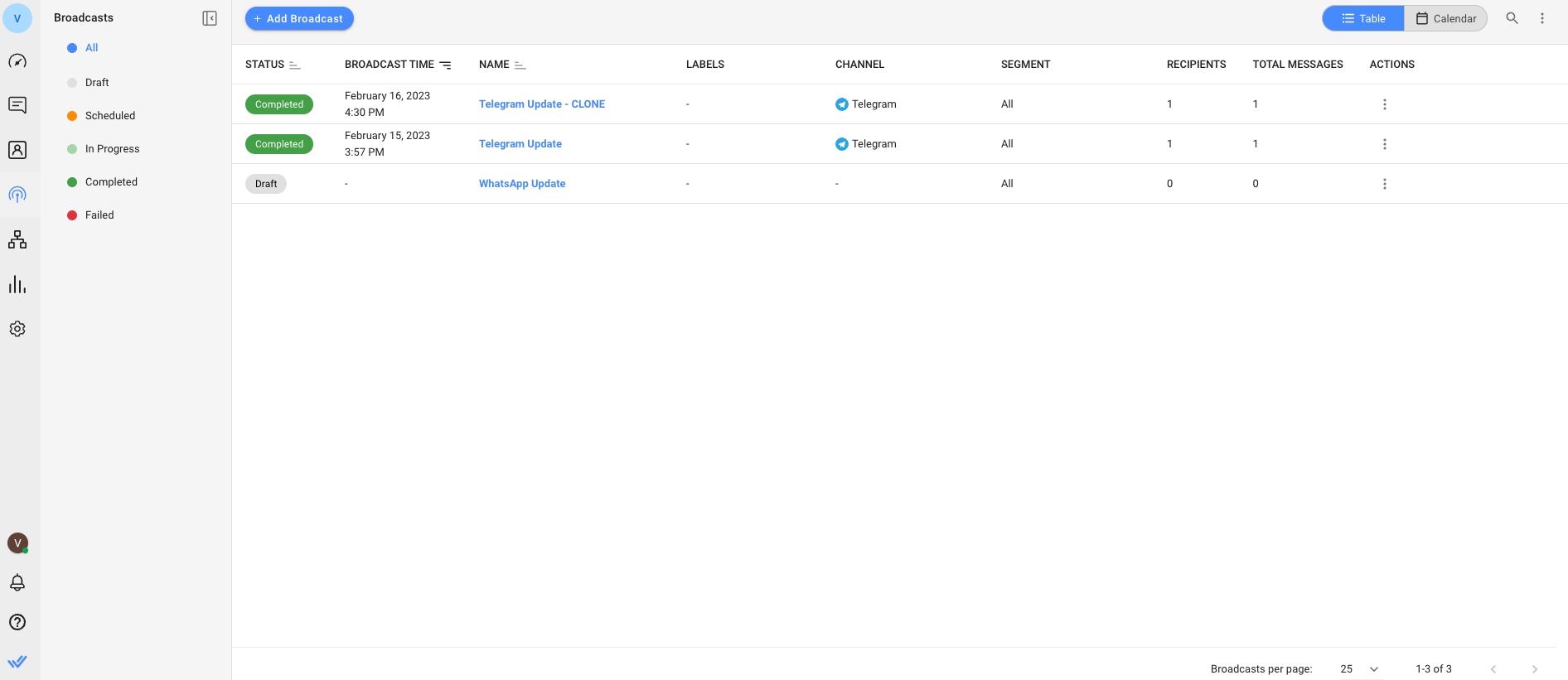
Vista de calendario
En la vista Calendario, puede ver todas las difusiones del mes actual, incluidas las pasadas y las difusiones programadas. Utilice las flechas junto al mes para navegar a otros meses. Si una comunicación está en estado Borrador sin una hora de entrega establecida, se mostrará en su fecha de creación.
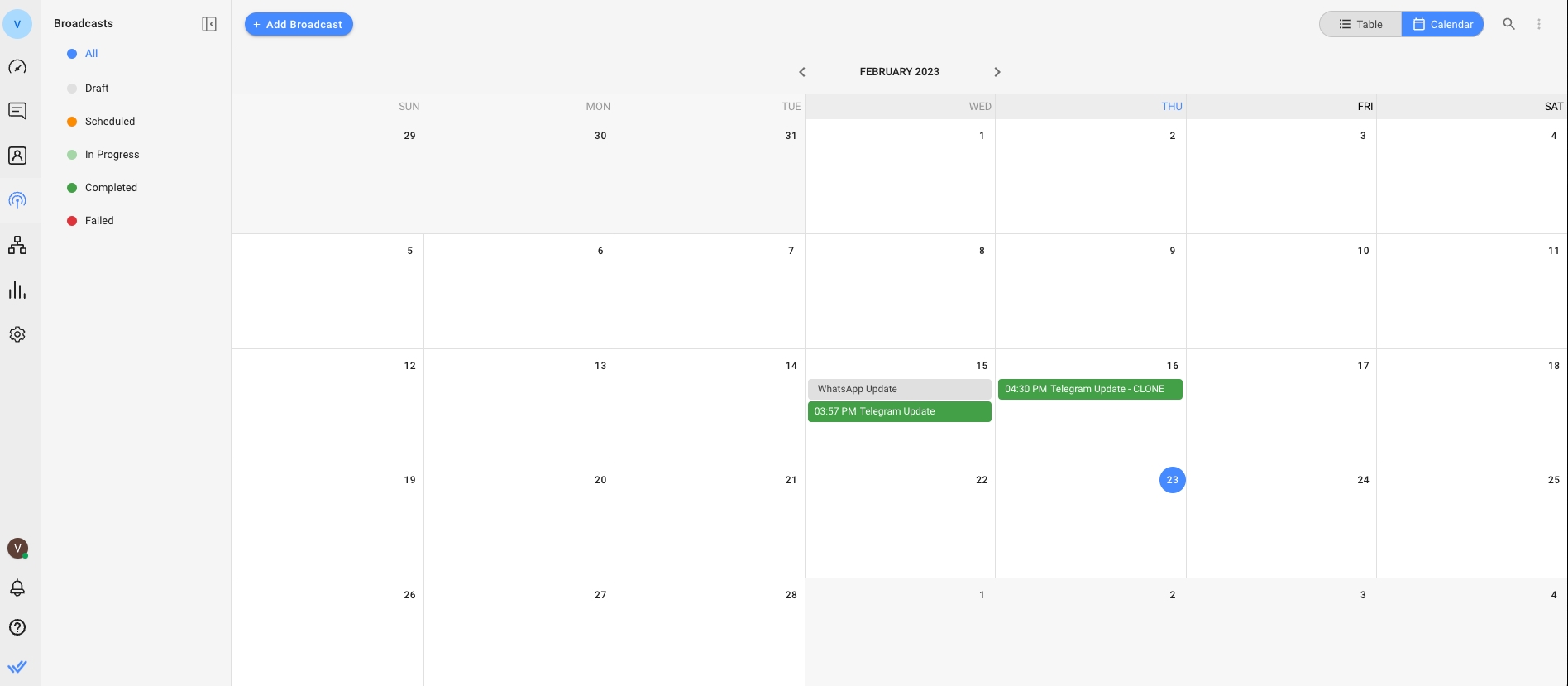
Cajón de detalles de Broadcasts 2.0
Tanto para la vista de tabla como para la de calendario, al hacer clic en una difusión se abrirá el cajón de detalles de la misma. Esto mostrará toda la información relevante sobre la comunicación creada.
Vista de tabla Cajón de detalles de difusión:
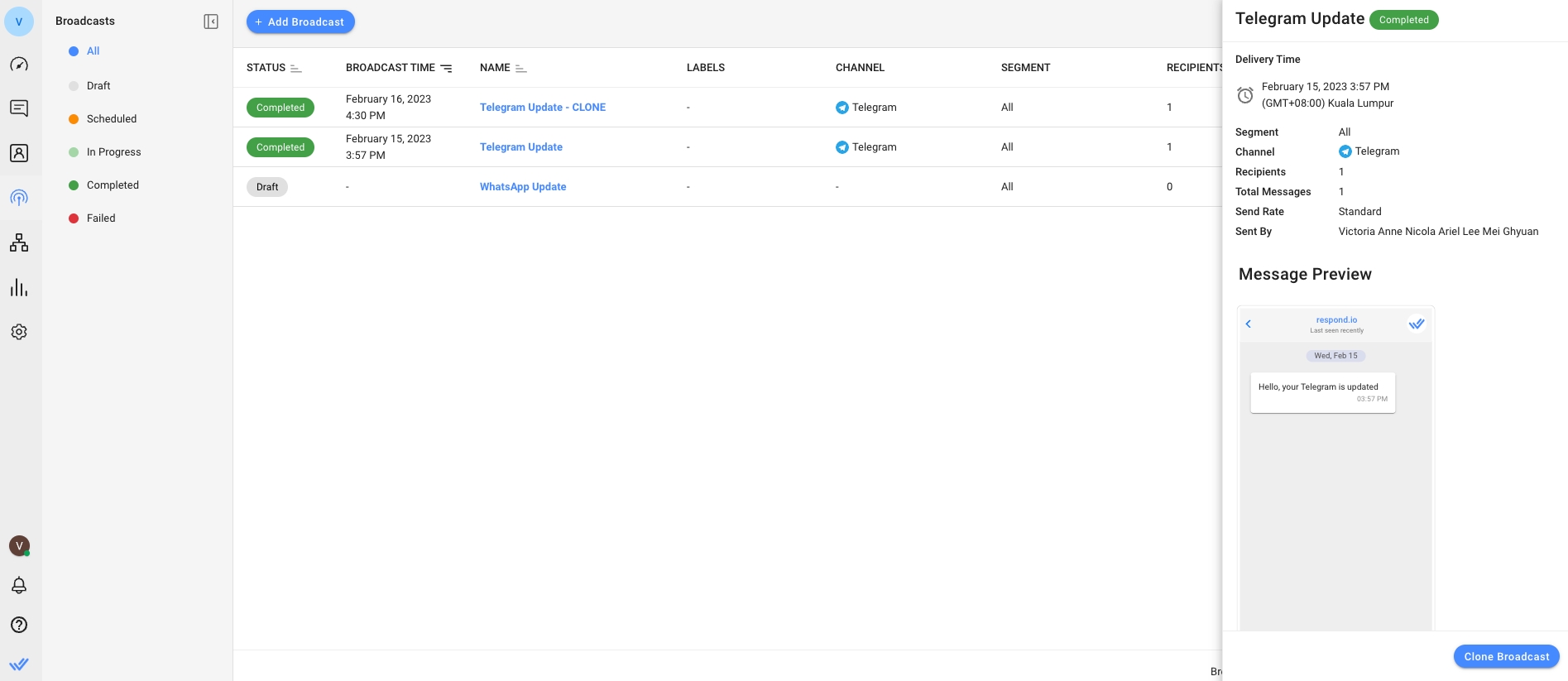
Vista de calendario Cajón de detalles de difusión:
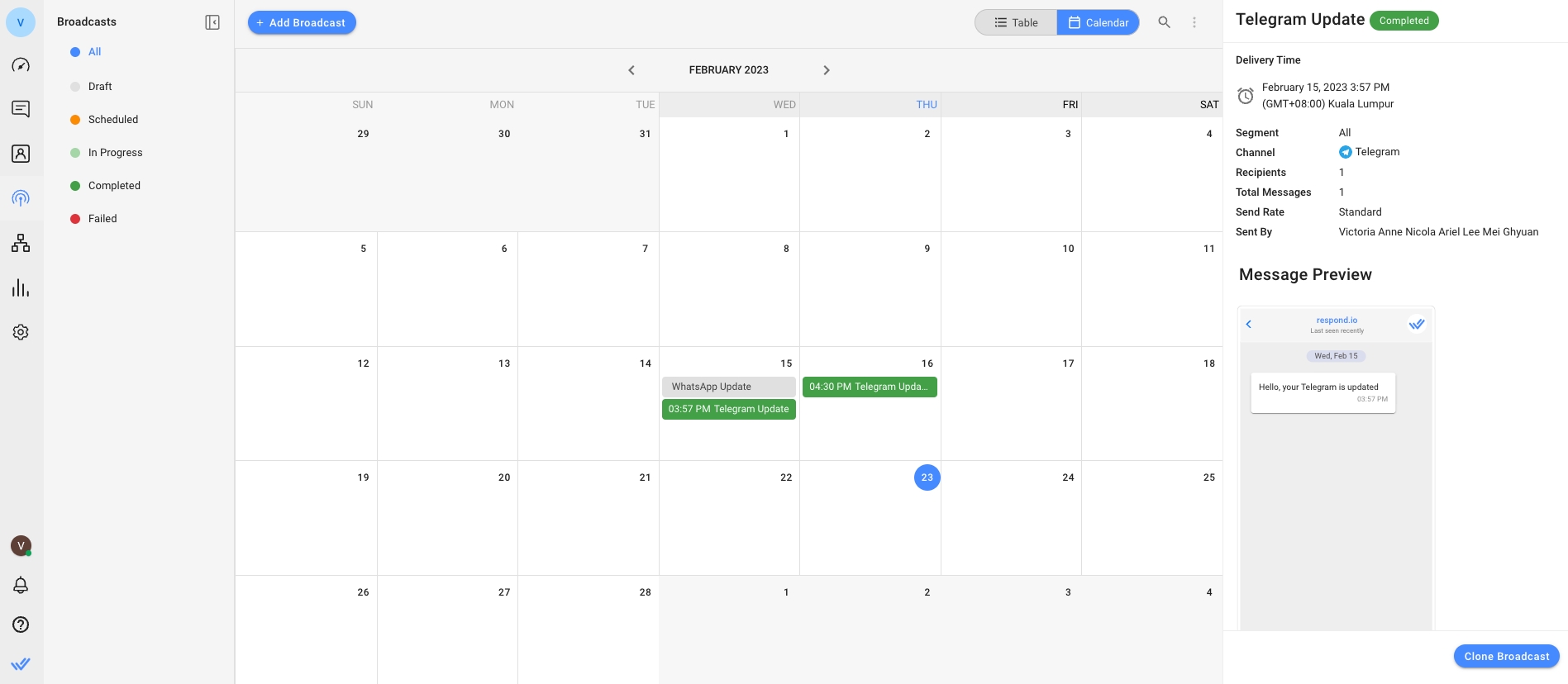
Tiempo de difusión
Fecha y hora de la emisión que se ha enviado o está previsto enviar.
Segmento
Segmento objetivo seleccionado para recibir la difusión.
Canales
Canales a los que se enviará la difusión.
Destinatarios
El número de contactos objetivo.
Total de Mensajes
El número total de mensajes de difusión.
Promedio de envío
La velocidad a la que se envían las difusiones. Si la función de velocidad de envío no está disponible, la velocidad de envío predeterminada será lo más pronto posible.
Enviado por
Nombre del usuario que envió la difusión.
Vista de mensaje
Muestra el contenido del mensaje. Si se selecciona la opción Último canal interactuado, elija un canal para obtener una vista previa del mensaje.
Si una transmisión falla, el motivo del error se mostrará en texto rojo en la parte superior del cajón de detalles de transmisión. Obtenga más información sobre transmisiones fallidas aquí.
Límites de mensajes de difusión
Las difusiones se cuentan por mensajes enviados, no por número de contactos.
Ejemplo: si una empresa tiene 2000 contactos y les envía una transmisión a todos ellos una vez por semana, son 8000 mensajes de difusión en un mes.
Si excede la cantidad de mensajes de difusión permitidos, no se enviará la transmisión completa.
Ejemplo: el límite mensual de una empresa es de 200.000 mensajes de difusión. Han enviado 190.000 mensajes difundidos en ese mes. Cuando intentan enviar una difusión de 12.000 mensajes, no se permitirá enviar los 12.000.
Preguntas frecuentes y solución de problemas
¿Por qué mi mensaje de difusión de prueba no se refleja en mi bandeja de entrada de Okeybot?
El mensaje de difusión de prueba debe enviarse a un contacto de prueba al que tenga acceso (por ejemplo, su número de teléfono personal).
¿Por qué no puedo buscar un contacto para enviar una difusión de prueba?
Los contactos solo se pueden buscar por nombre si su canal es un canal activo en Okeybot. Para asegurarte de poder buscar un contacto específico, verifica que su canal haya sido activado en la plataforma.
¿Qué es el último canal en el que se interactuó?
El Último canal interactuado es el canal que el contacto utilizó más recientemente para interactuar con la plataforma. Es posible que los Contactos utilicen múltiples canales para interactuar con la plataforma. Al seleccionar esta opción, las transmisiones se enviarán al canal más reciente con el que interactuó el contacto.
Por ejemplo, si John envía un mensaje a la plataforma a través de WhatsApp hoy y envía un mensaje a través de Telegram mañana, su último canal en el que interactuó sería Telegram.
¿Por qué aparecen canales sin contactos cuando selecciono el último canal en el que interactué?
Si no aparecen contactos al seleccionar la opción "Último Canal Interactuado", significa que, en ese momento, ningún contacto cumple con los criterios para el Segmento de la difusión. Sin embargo, los contactos que cumplan con los criterios establecidos para el Segmento en una difusión programada seguirán recibiendo la misma.
Por ejemplo, si no hay contactos en el último canal en el que interactuó (Telegram) y la difusión está programada con 7 días de anticipación, cualquier contacto que interactuó por última vez con Telegram durante esos 7 días se incluirá en el segmento y recibirá la comuncación programada. . En tales casos, es posible que aún desees definir contenido específicamente para el canal de Telegram.
¿Puedo cancelar una transmisión que está en curso?
Sí, es posible cancelar una difusión programada. Sin embargo, una difusión publicada que se está enviando actualmente no se puede cancelar. Si desea tener la posibilidad de cancelar transmisiones que están en curso, puede votar a favor de la solicitud de función aquí.
¿Qué es la tasa de envío personalizada y cómo puedo obtenerla?
Velocidad de envío personalizada es un complemento opcional que le permite personalizar su velocidad de envío en función de un límite máximo de la cantidad total de mensajes enviados por segundo, minuto u hora. Sin embargo, la tarifa para enviar mensajes no puede exceder los 7 días. Si la velocidad excede el límite del canal, es posible que los mensajes de difusión no se envíen y los canales los bloqueen, lo que cuenta para el uso de difusión.
¿El envío de una transmisión afecta el estado de la conversación de un contacto?
No, el estado de la conversación sigue siendo el mismo. Por ejemplo, si el estado de una conversación se cierra antes de que se envíe la difusión, permanecerá cerrada después de que se envíe la misma. El estado de la conversación solo cambiará a abierta cuando el cliente responda.
Las próximas Difusiones se indicarán con una pestaña de color, mientras que las anteriores se indicarán con una pestaña gris. Puede hacer clic en el elemento para obtener más detalles sobre la Difusiones y cancelarlo si no se ha enviado.
Última actualización
¿Te fue útil?